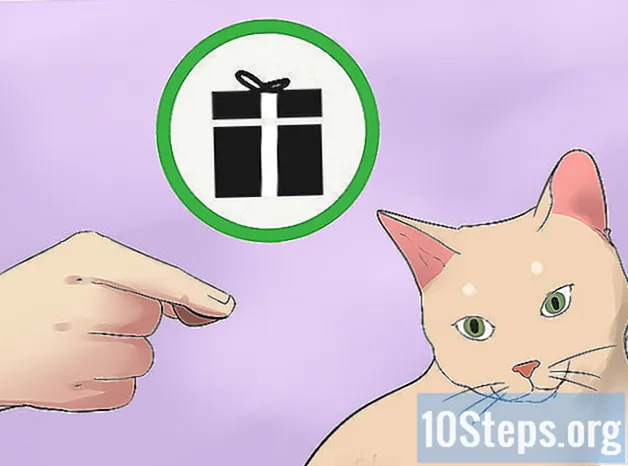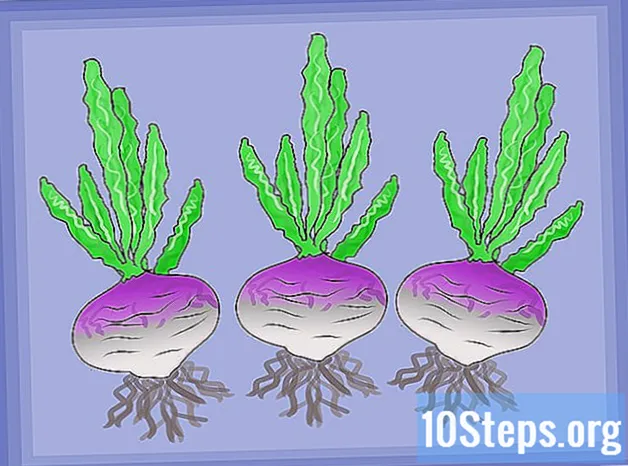நூலாசிரியர்:
Peter Berry
உருவாக்கிய தேதி:
19 ஆகஸ்ட் 2021
புதுப்பிப்பு தேதி:
19 ஏப்ரல் 2024

உள்ளடக்கம்
இந்த கட்டுரையில்: சொற்களைக் குறிக்கவும் ஒரு குறியீட்டு பக்கத்தை செருகவும்
ஒரு ஆவணத்தில் முக்கியமான சொற்களையும் அவை தோன்றும் பக்கங்களையும் தேட மைக்ரோசாஃப்ட் வேர்டில் ஒரு குறியீட்டு பக்கத்தை எவ்வாறு உருவாக்குவது என்பதை அறிக.
நிலைகளில்
பகுதி 1 சொற்களைக் குறிக்கவும்
- ஒரு சொல் ஆவணத்தைத் திறக்கவும். பொருள், நடை அல்லது நீளம் ஆகியவற்றைப் பொருட்படுத்தாமல் எந்தவொரு ஆவணத்திற்கும் ஒரு குறியீட்டைச் சேர்க்கும் திறனை எம்.எஸ் வேர்ட் வழங்குகிறது.
-

REFERENCES தாவலைக் கிளிக் செய்க. மற்ற தாவல்களுக்கு அடுத்ததாக வேர்ட் சாளரத்தின் மேலே உள்ள மெனு பட்டியில் இதைக் காணலாம். விமர்சனம், சேர்த்துக்கொள்வதன், முகப்பு. நீங்கள் அதைக் கிளிக் செய்யும்போது, வேர்ட் சாளரத்தின் மேலே ஒரு கருவிப்பட்டி திறக்கும் சான்றாதாரங்கள். -

Enter பொத்தானைக் கிளிக் செய்க. இது மேல் இடது மூலையில் பச்சை குறுக்கு மற்றும் நடுவில் ஒரு சிவப்பு கோடு கொண்ட வெற்று பக்க ஐகானால் குறிக்கப்படுகிறது. இது விருப்பங்களுக்கு இடையில் உள்ளது சான்று மற்றும் ஒரு புராணத்தை செருகவும் எப்போதும் தட்டு விருப்பங்கள் பட்டியில் சான்றாதாரங்கள் திரையின் மேல் வலது மூலையில். நீங்கள் அதைக் கிளிக் செய்யும் போது, ஒரு உரையாடல் பெட்டி குறியீட்டு உள்ளீடுகளைக் குறிக்கவும் உங்கள் குறியீட்டுக்கான முக்கியமான விதிமுறைகளையும் வெளிப்பாடுகளையும் உள்ளிடுவதை நினைவில் கொள்க. -

உங்கள் குறியீட்டுக்கு ஒரு சொல் அல்லது சொற்களின் குழுவைத் தேர்வுசெய்க. உங்கள் சுட்டியைப் பயன்படுத்தி ஒரு வார்த்தையை இருமுறை சொடுக்கவும் அல்லது அதைத் தேர்ந்தெடுக்க உங்கள் விசைப்பலகையைப் பயன்படுத்தவும். -

சாளரத்தில் சொடுக்கவும் குறியீட்டு உள்ளீடுகளைக் குறிக்கவும். உங்கள் ஆவணத்தில் நீங்கள் தேர்ந்தெடுத்த சொல் அடுத்த உள்ளீட்டு புலத்தில் தோன்றும் நுழைவு.- பிரிவில் ஒரு வெளிப்பாட்டையும் உள்ளிடலாம் திரும்ப அல்லது உபநுழைவைத் பிரதான நுழைவாயிலுடன். துணை அட்டவணைகள் மற்றும் வருவாய் விதிமுறைகள் அந்தந்த முக்கிய உள்ளீடுகளின் கீழ் உங்கள் குறியீட்டில் காண்பிக்கப்படும்.
- நீங்கள் ஒரு சேர்க்க வாய்ப்பு உள்ளது மூன்றாவது நுழைவு விருப்பத் துறையில் ஒரு e ஐ செருகுவதன் மூலம் உபநுழைவைத், அதைத் தொடர்ந்து இரண்டு புள்ளிகள் (:) மற்றும் உங்கள் மூன்றாம் நிலை நுழைவின் காலத்தை எழுதுங்கள்.
-

உங்கள் குறியீட்டில் பக்க எண்களின் வடிவமைப்பைத் தேர்ந்தெடுக்கவும். பிரிவில் பக்க எண்களின் வடிவம்உங்கள் குறியீட்டு பக்கத்தில் எண்கள் இருக்க வேண்டுமானால் தொடர்புடைய பெட்டியை சரிபார்க்கவும் சாய்வு அல்லது உள்ளே கொழுப்பு. -

உங்கள் குறியீட்டின் உள்ளீட்டிற்கு மின் வடிவமைக்கவும். புலங்களில் e ஐத் தேர்ந்தெடுக்கவும் உபநுழைவைத் அல்லது நுழைவு, அதில் வலது கிளிக் செய்து தேர்ந்தெடுக்கவும் போலீஸ். இந்த செயல் ஒரு உரையாடல் பெட்டியைத் திறக்கும், இதில் நீங்கள் மின், நிறம், எழுத்துரு அளவு மற்றும் பாணி மற்றும் நிலை, இருப்பிடம் மற்றும் எழுத்துகளின் அளவு போன்ற மேம்பட்ட அமைப்புகளைத் தனிப்பயனாக்கலாம்.- வேர்டில் எழுத்துருக்களை வடிவமைப்பது பற்றி மேலும் அறிய நீங்கள் விரும்பினால், எந்தவொரு வேர்ட் ஆவணத்திலும் நீங்கள் பயன்படுத்தக்கூடிய வெவ்வேறு எழுத்துரு மற்றும் எழுத்து விருப்பங்களை இந்த கட்டுரை காண்பிக்கும்.
-

குறி என்பதைக் கிளிக் செய்க. இந்த பொத்தான் தேர்ந்தெடுக்கப்பட்ட சொல்லைக் குறிக்கும் மற்றும் அதனுடன் தொடர்புடைய பக்க எண்ணுடன் உங்கள் குறியீட்டில் சேர்க்கும். -

அனைத்தையும் குறி என்பதைத் தேர்ந்தெடுக்கவும். இந்த பொத்தான் உங்கள் குறியீட்டு உள்ளீட்டை ஆவணம் முழுவதும் தேடி, அது தோன்றும் ஒவ்வொரு இடத்தையும் குறிக்கும். -

குறிக்க மற்றொரு சொல் அல்லது சொற்களின் குழுவைத் தேர்வுசெய்க. உங்கள் ஆவணத்தில் மற்றொரு சொல்லைத் தேர்ந்தெடுத்து விருப்பத்தை சொடுக்கவும் நுழைவு. உங்கள் புதிய தேர்வு புலத்தில் தோன்றும் நுழைவு. உரையாடல் பெட்டியில் உங்கள் புதிய குறியீட்டு உள்ளீட்டின் அனைத்து துணை, திரும்ப, பக்க எண் மற்றும் எழுத்துரு மாற்ற விருப்பங்களைத் தனிப்பயனாக்க உங்களுக்கு விருப்பம் உள்ளது குறியீட்டு உள்ளீடுகளைக் குறிக்கவும்.
பகுதி 2 ஒரு குறியீட்டு பக்கத்தை செருகவும்
-

கீழே உருட்டவும். பின்னர் கடைசி பக்கத்தின் கீழ் பகுதியில் சொடுக்கவும். -

INSERT தாவலைக் கிளிக் செய்க. இந்த மெனு உங்கள் திரையின் மேற்புறத்தில் உள்ள MS வேர்ட் கருவிப்பட்டியில் அமைந்துள்ளது. -

தாவலின் கீழ் பக்க இடைவெளியைத் தேர்ந்தெடுக்கவும் சேர்த்துக்கொள்வதன். இந்த விருப்பம் மற்றொரு பக்கத்தின் மேல் பாதிக்கு மேலே ஒரு பக்கத்தின் கீழ் பாதியால் குறிக்கப்படுகிறது. நீங்கள் அதைக் கிளிக் செய்யும்போது, அது உங்கள் முந்தைய பக்கத்தை முடித்துவிட்டு புதிய ஒன்றை உருவாக்கும். -

REFERENCES தாவலைக் கிளிக் செய்க. இது உங்கள் திரையின் மேலே உள்ள MS Word கருவிப்பட்டியில் உள்ளது. -

செருகு குறியீட்டைத் தேர்ந்தெடுக்கவும். பொத்தானுக்கு அடுத்ததாக இந்த விருப்பத்தை நீங்கள் காண்பீர்கள் நுழைவு மெனு கருவிப்பட்டியில் சான்றாதாரங்கள். நீங்கள் அதைக் கிளிக் செய்யும் போது, ஒரு உரையாடல் பெட்டி குறியீட்டு திறக்கும். -

உங்கள் குறியீட்டு வகையைத் தேர்வுசெய்க. இடையில் தேர்வு செய்வீர்கள் தொடர்ந்து மற்றும் ஒரு வரிக்கு ஒன்று. ஒரு குறியீடாக இருக்கும்போது உள்தள்ளப்பட்ட குறியீட்டை அணுகுவது வாசகர்களுக்கு எளிதாக இருக்கும் இதன் விளைவாக பக்கத்தில் குறைந்த இடம் எடுக்கும்.- சாளரத்தில் அனைத்து வெவ்வேறு வடிவங்களையும் வகைகளையும் நீங்கள் காண முடியும் அச்சு முன்னோட்டம்உங்கள் குறியீட்டைத் தனிப்பயனாக்கும்போது.
-

விருப்பத்திலிருந்து ஒரு குறியீட்டு மாதிரியைத் தேர்வுசெய்க வடிவங்கள். கிடைக்கக்கூடிய முன் வடிவங்களில் இருந்து ஒரு டெம்ப்ளேட்டைத் தேர்ந்தெடுப்பதன் மூலம் உங்கள் குறியீட்டைத் தனிப்பயனாக்கலாம்.- தேர்ந்தெடுப்பதன் மூலம் உங்கள் சொந்த டெம்ப்ளேட்டையும் உருவாக்கலாம் மாதிரி என்பதால் மற்றும் பொத்தானைக் கிளிக் செய்க மாற்றம். உங்கள் சொந்த வார்ப்புரு வடிவமைப்பை உருவாக்க அனைத்து உள்ளீடுகள் மற்றும் துணைப்பிரிவுகளின் பாணி, இருப்பிடம் மற்றும் எழுத்துருவைத் தனிப்பயனாக்க இது உங்களை அனுமதிக்கும்.
- பிரிவில் பல்வேறு வார்ப்புரு வடிவங்களை நீங்கள் காணலாம் அச்சு முன்னோட்டம் நீங்கள் முடிவு செய்வதற்கு முன்.
-

நெடுவரிசைகளின் எண்ணிக்கையை மாற்றவும். விருப்பத்திற்கு நன்றி நெடுவரிசைகளின் எண்ணிக்கையை அதிகரிக்கலாம் பத்திகள் குறியீட்டுக்கு குறைந்த இடத்தை எடுக்க. நெடுவரிசைகளின் எண்ணிக்கையை தானியங்கி பயன்முறையில் அமைக்கவும் உங்களுக்கு விருப்பம் உள்ளது. -

சரி என்பதைக் கிளிக் செய்க. இந்த நடவடிக்கை அனைத்து குறிக்கப்பட்ட உள்ளீடுகளையும் அந்தந்த பக்க எண்களையும் கொண்ட ஒரு குறியீட்டு பக்கத்தை உருவாக்கும். ஆவணம் முழுவதும் முக்கியமான கருத்துகள் அல்லது சொற்கள் உள்ள பக்கங்களைத் தேட நீங்கள் குறியீட்டைப் பயன்படுத்தலாம்.

- குறியீட்டு உள்ளீடுகளைக் குறிப்பது தானாகவே விருப்பத்தை செயல்படுத்தும் அச்சிட முடியாத எழுத்துக்களைக் காட்டு. தாவலில் உள்ள பத்தி ஐகானைக் கிளிக் செய்வதன் மூலம் இதை எந்த நேரத்திலும் முடக்கலாம் முகப்பு.